Zelfstudie: Een WAF-beleid maken in Azure Front Door met behulp van de Azure Portal
In deze zelfstudie leert u hoe u een basisbeleid voor Web Application Firewall (WAF) maakt en dit toepast op een front-endhost in Azure Front Door.
In deze zelfstudie leert u het volgende:
- Een WAF-beleid maken.
- Koppel deze aan een front-endhost.
- WAF-regels configureren.
Vereisten
Maak een Azure Front Door-exemplaar of een Azure Front Door Standard- of Premium-profiel .
Een WAF-beleid maken
Maak eerst een eenvoudig WAF-beleid met de beheerde standaardregelset (DRS) met behulp van de Azure Portal.
Selecteer linksboven in het scherm De optie Een resource maken. Zoek naar WAF, selecteer Web Application Firewall (WAF) en selecteer Maken.
Voer op het tabblad Basisbeginselen van de pagina Een WAF-beleid maken de volgende informatie in of selecteer deze en accepteer de standaardwaarden voor de resterende instellingen.
Instelling Waarde Beleid voor Selecteer Global WAF (Front Door). Front Door-laag Selecteer tussen de lagen Classic, Standard en Premium . Abonnement Selecteer uw Azure-abonnement. Resourcegroep Selecteer de naam van uw Azure Front Door-resourcegroep. Beleidsnaam Voer een unieke naam voor uw WAF-beleid in. Beleidsstatus Stel in op Ingeschakeld. 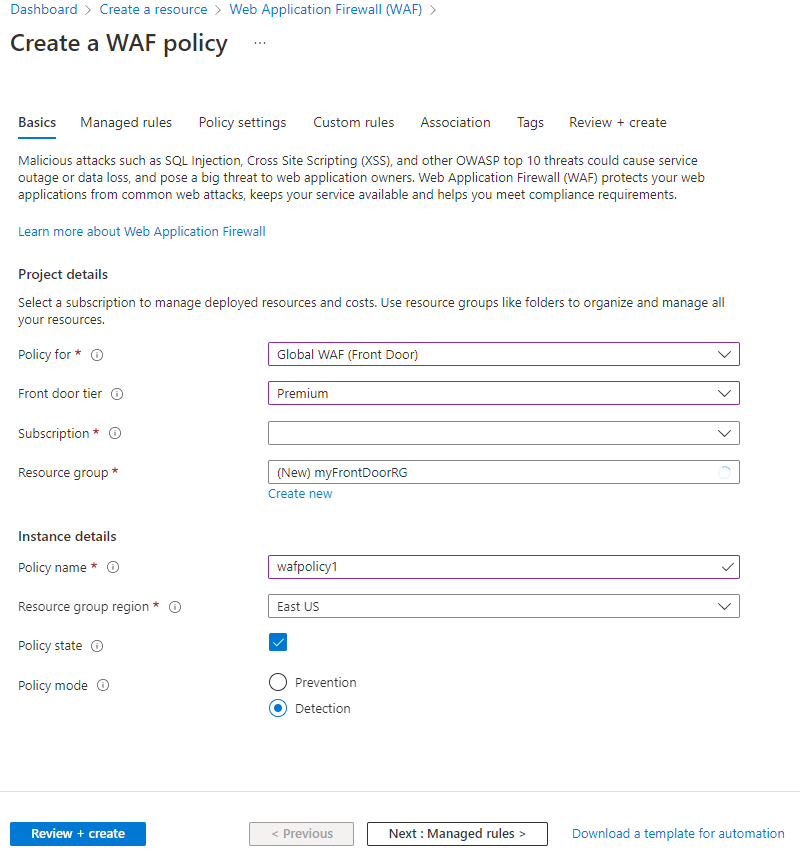
Selecteer op het tabblad Koppelingde optie Een Front Door-profiel koppelen, voer de volgende instellingen in en selecteer Toevoegen.
Instelling Waarde Front Door-profiel Selecteer de naam van uw Azure Front Door-profiel. Domains Selecteer de domeinen waaraan u het WAF-beleid wilt koppelen en selecteer vervolgens Toevoegen. 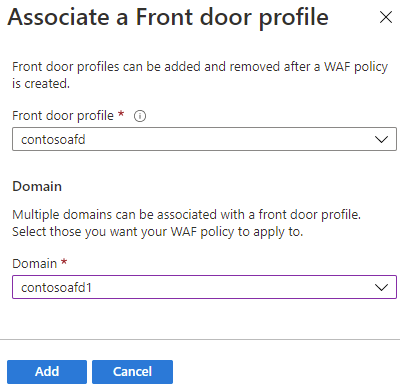
Notitie
Als het domein is gekoppeld aan een WAF-beleid, wordt het grijs weergegeven. U moet eerst het domein verwijderen uit het gekoppelde beleid en vervolgens het domein opnieuw koppelen aan een nieuw WAF-beleid.
Selecteer Beoordelen en maken>Maken.
WAF-regels configureren (optioneel)
Volg deze stappen om WAF-regels te configureren.
Modus wijzigen
Wanneer u een WAF-beleid maakt, bevindt het WAF-beleid zich standaard in de detectiemodus . In de detectiemodus blokkeert waf geen aanvragen. Aanvragen die overeenkomen met de WAF-regels worden in plaats daarvan vastgelegd in WAF-logboeken. Als u waf in actie wilt zien, kunt u de modusinstellingen wijzigen van Detectie in Preventie. In de preventiemodus worden aanvragen die overeenkomen met gedefinieerde regels geblokkeerd en vastgelegd in WAF-logboeken.
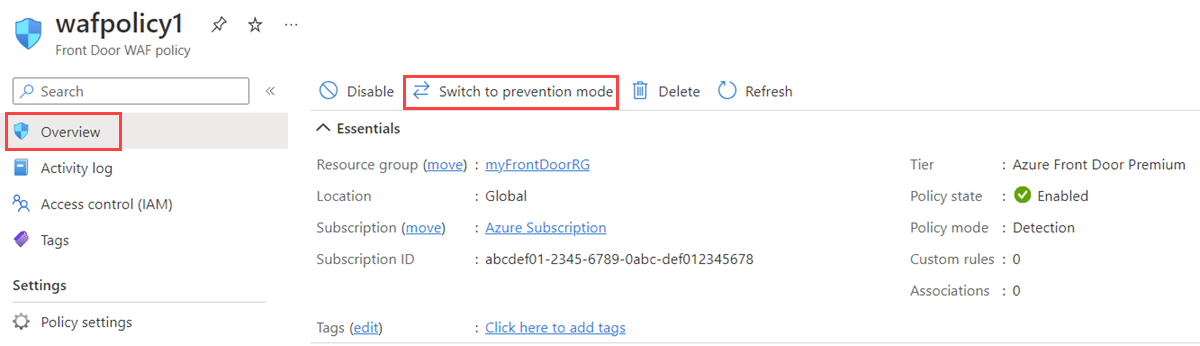
Aangepaste regels
Als u een aangepaste regel wilt maken, selecteert u in de sectie Aangepaste regelsde optie Aangepaste regel toevoegen om de configuratiepagina voor aangepaste regels te openen.
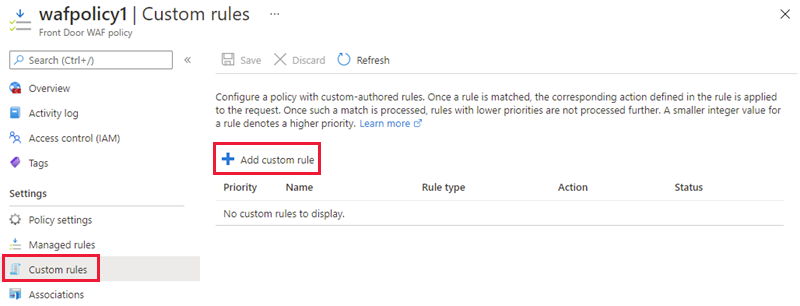
In het volgende voorbeeld ziet u hoe u een aangepaste regel configureert om een aanvraag te blokkeren als de querytekenreeks blokme bevat.
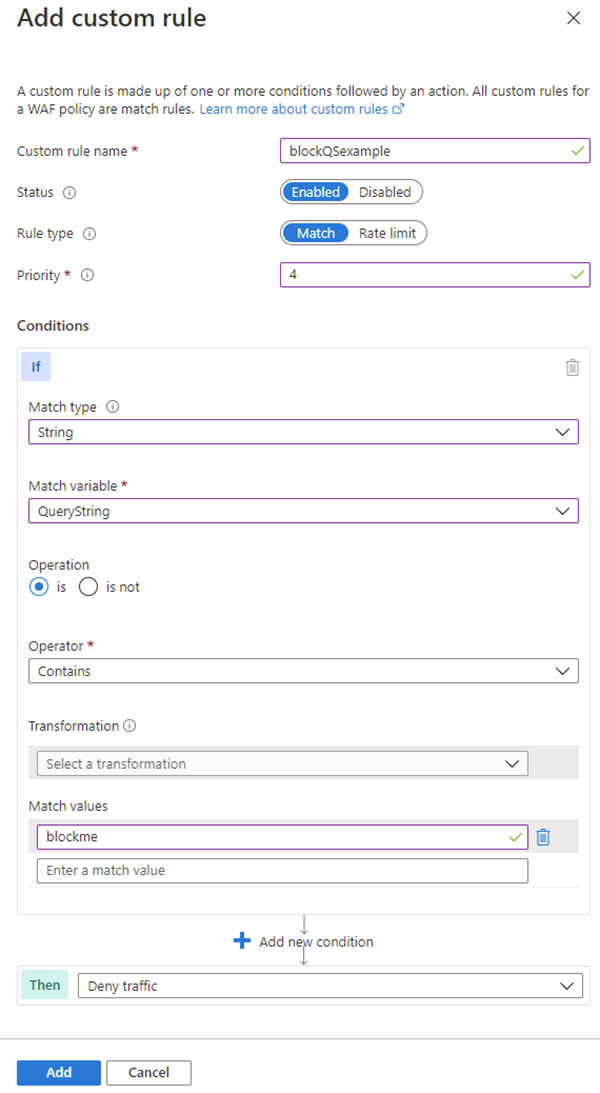
Standaardregelset
De door Azure beheerde standaardregelset is standaard ingeschakeld voor de Premium- en Classic-lagen van Azure Front Door. De huidige DRS voor de Premium-laag van Azure Front Door is Microsoft_DefaultRuleSet_2.0. Microsoft_DefaultRuleSet_1.1 is de huidige DRS voor de klassieke laag van Azure Front Door. Selecteer op de pagina Beheerde regelsde optie Toewijzen om een andere DRS toe te wijzen.
Als u een afzonderlijke regel wilt uitschakelen, schakelt u het selectievakje voor het regelnummer in en selecteert u Uitschakelen bovenaan de pagina. Als u actietypen voor afzonderlijke regels in de regelset wilt wijzigen, schakelt u het selectievakje voor het regelnummer in en selecteert u Actie wijzigen bovenaan de pagina.
Notitie
Beheerde regels worden alleen ondersteund in de Azure Front Door Premium-laag en het beleid voor de klassieke Azure Front Door-laag.
Resources opschonen
Verwijder de resourcegroep en alle gerelateerde resources als u deze niet meer nodig hebt.
